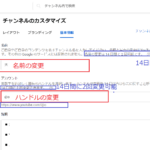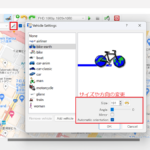クリックポストとは?料金は?
追跡可能な発送で一番お得な発送方法です。全国一律185円で発送でき、宛名は手書きの必要がありません。郵便ポストから発送が可能です。
- 追跡可能
- 全国一律185円
- 送料はネットで支払う
- 宛名を手書きする必要はない
- 郵便ポストから発送できる
追跡可能は発送方法とその料金
クリックポストは全国一律185円とお得です。
| 配送方法 | 配送料金 |
|---|---|
| クリックポスト | 全国一律185円(補償なし) |
| 簡易書留 | 基本料金+320円(損害要償額5万円まで) 郵便料金は84円+320円=404円 |
| ゆうパケット | 全国一律250円~(補償なし) |
| レターパックライト | 全国一律370円(補償なし) |
| 宅配便コンパクト | 全国一律ではない。専用BOX70円が必要(補償3万円まで) |
クリックポストのサイズ
- 長さ 14~34㎝
- 幅 9~25㎝
- 厚さ 3㎝ 重さ 1㎏以内
クリックポストの使い方(ログイン・新規登録)
クリックポストは、送料を Amazon Pay または Yahoo!ウォレットで支払うので、AmazonまはたYahoo!のアカウントが必要です。
AmazonまたはYahoo!のアカウントを取得します。
- Amazon →https://www.amazon.co.jp/
- Yahoo! →https://wallet.yahoo.co.jp/
クイックポストの登録手順
クイックポストのログイン画面→https://clickpost.jp/
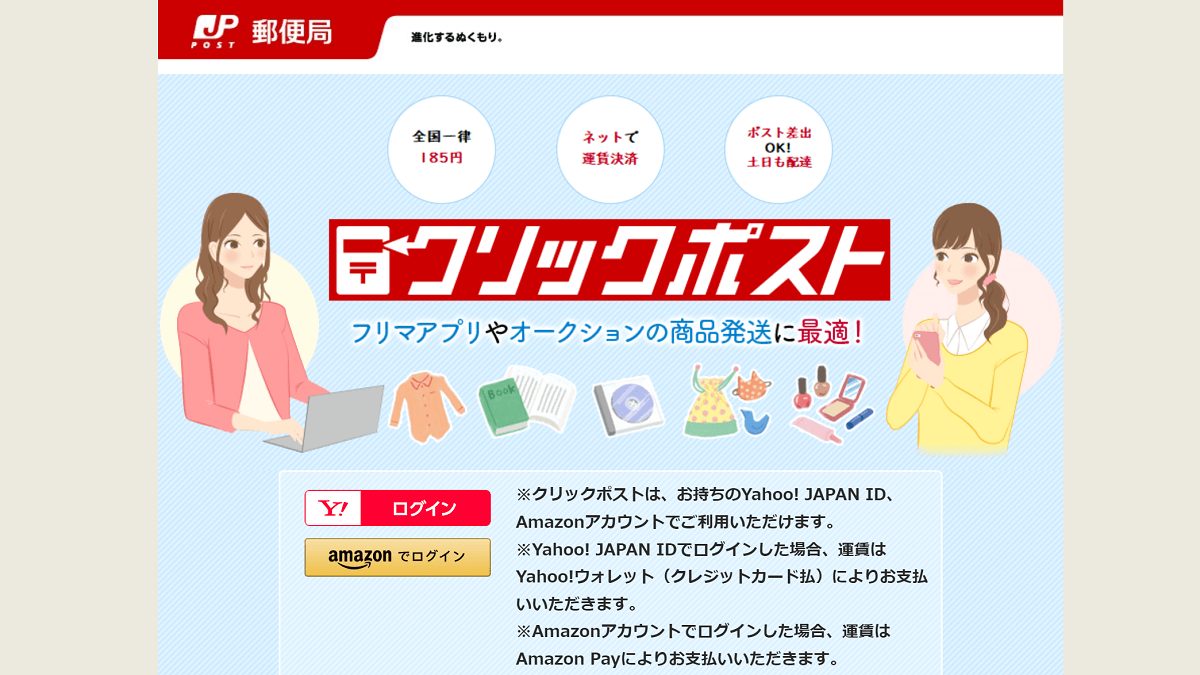
- クリックポストにAmazonまたはYahoo!のアカウントでログインをクリック
- 注意書きを読み「続行」をクリック
- 利用規約に同意するをチェックし、次へ
- 「新規登録」か「追加登録(過去にクリックポストを利用したことがある」か選択
- 「氏名」「住所」「メールアドレス」を入力し次へ
- 送り主のラベルが表示されるので「確認」をクリック
- メールを確認・メールのURLをクリック
メールの確認終了するとログインできる
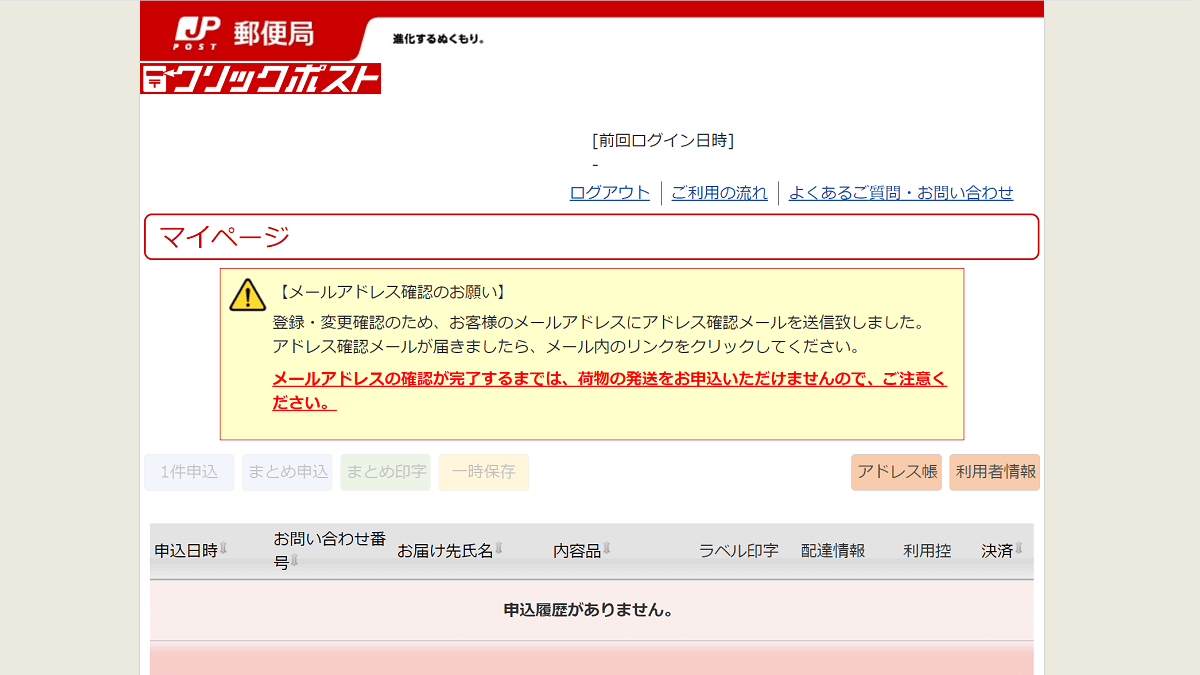
クリックポストの使い方 届け先の登録と支払い
クイックポストのログイン画面→https://clickpost.jp/
- クリックポストにAmazonまたはYahoo!のアカウントでログインをクリック
- 「1件申込」または「まとめ申込」をクリック
- 1件の場合
- お届け先の「郵便蛮行」「氏名」「敬称」「住所」「内容品」を入力→次へ
- 内容を確認後、「Amazonで支払い」または「Yahoo!ウォレットで支払い」をクリックする
- お支払い方法を確認して続行をクリック
- 「支払い手続きを確定」をクリック
クリックポスト「1件申込」または「まとめ申込」をクリック
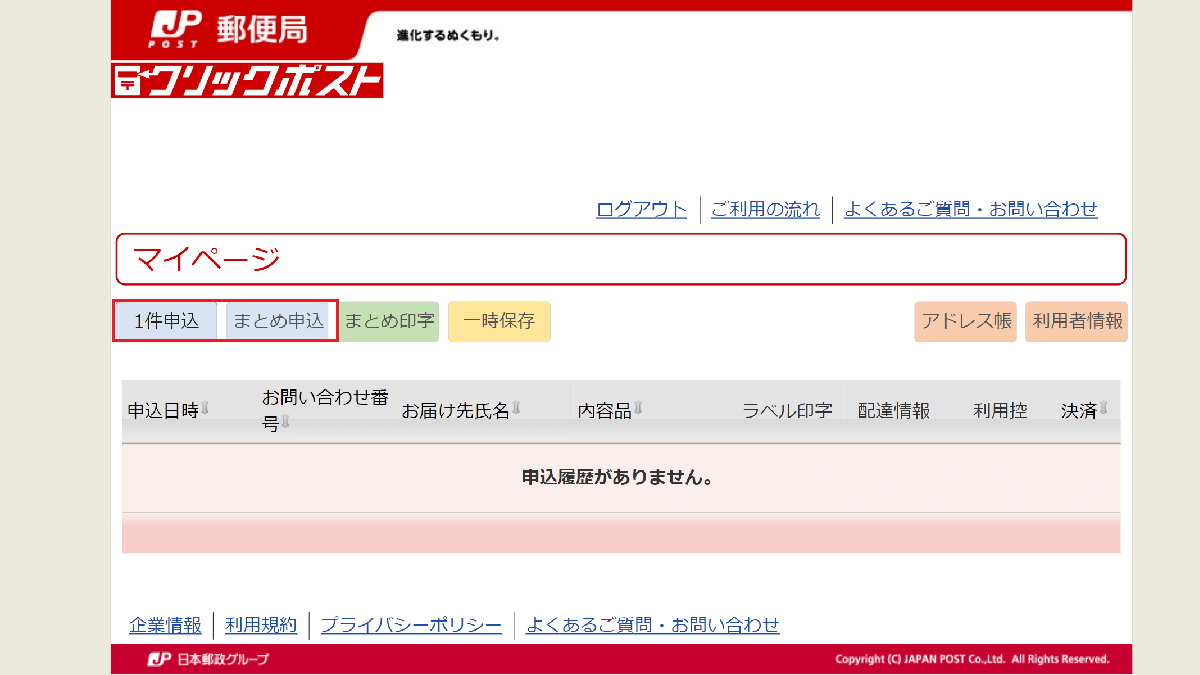
お届け先を確認後「Amazonで支払い」をクリックする
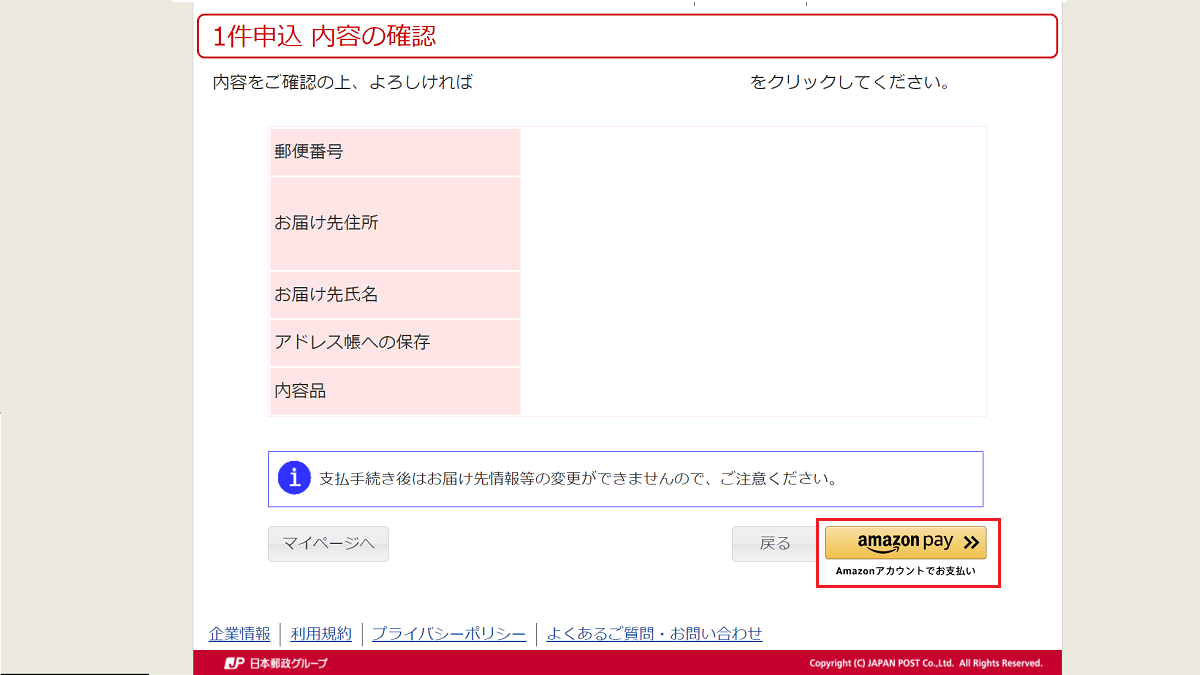
クイックポスト 数件申込む場合の手順「まとめ申込」
「まとめ申込」は1回に40件まで申込可能です。
まとめ申込の場合
- CSVテンプレートファイル をダウンロードする
- ダウンロードしたテンプレートを開く
- お届け先の「郵便蛮行」「氏名」「敬称」「住所」「内容品」を入力
- 入力したファイルを保存
- 「まとめ申込」の画面でファイルを選択し次へ
クリックポスト まとめ申込のCSVテンプレートファイル をダウンロードする
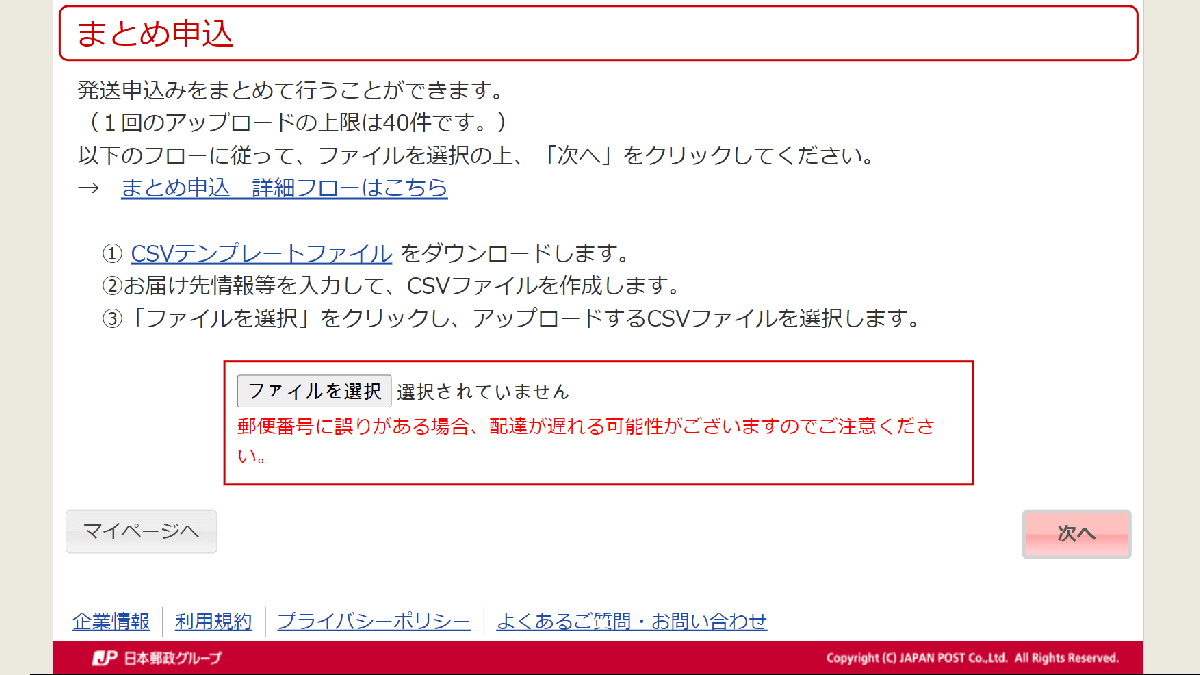
クリックポストのまとめ申込のテンプレート
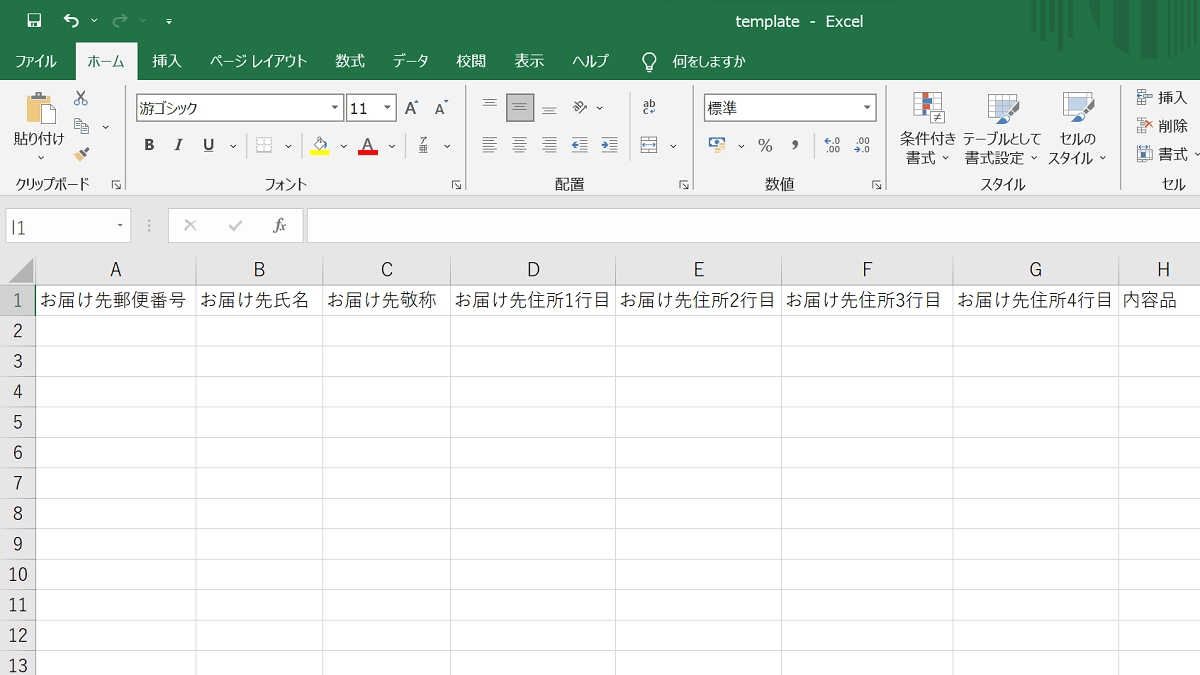
クリックポストの使い方 発送
ラベルの印刷から発送まで
- マイページ→「ラベルの印字」をクリック
- ラベルを印刷またはダウンロードする
- ダウンロードしたラベルをコンビニで印刷する手順は下を参照
- 印刷したラベルを郵送物に貼る
- 郵便ポストへ投函する
マイページ→「ラベルの印字」をクリック
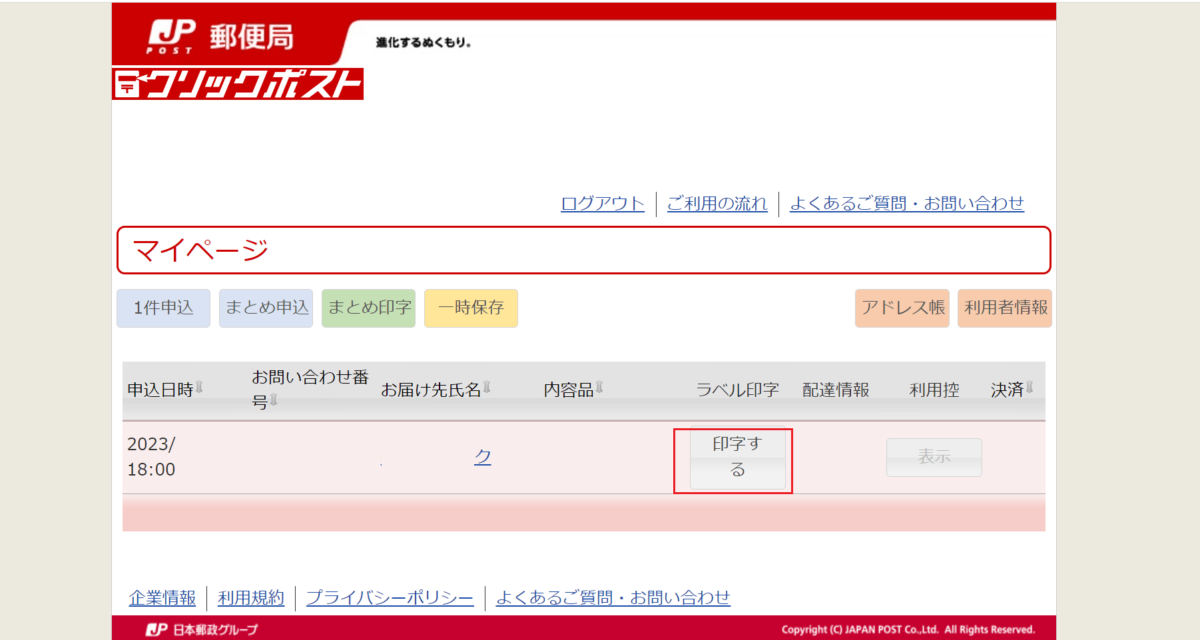
ラベルを印刷またはダウンロードする
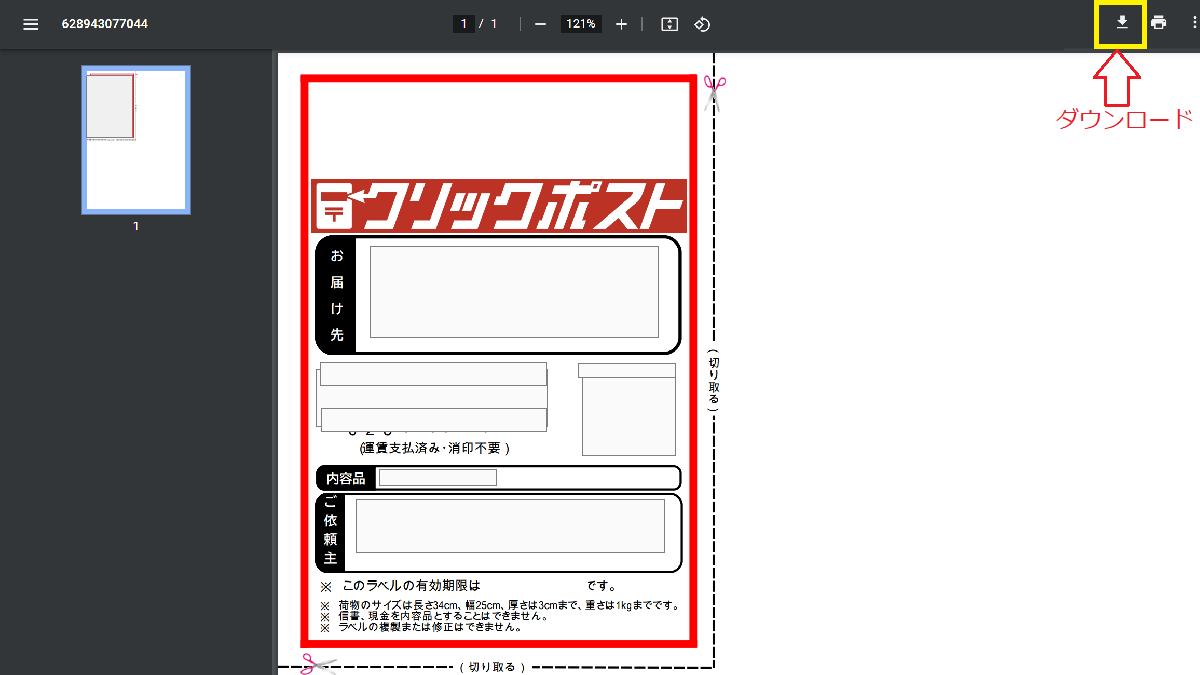
ダウンロードしたラベルとコンビニで印刷する方法
どちらも登録なしで、コンビニでプリントできます。
- コンビニでの印刷 白黒20円
| 利用するコンビニ | |
|---|---|
| ネットワークプリントサービス | ファミリーマート・ポプラ |
| ネットプリント | セブンイレブン |
- ネットワークプリントサービス https://networkprint.ne.jp/sharp_netprint/ja/top.aspx
- ネットプリント https://www.printing.ne.jp/
ファミリーマートまたはポプラで印刷する手順(ファイルの登録)
- 上記の「ネットワークプリントサービス」にアクセスする
- 「会員登録なしで利用する」をクリック
- 「同意」にチェックし「ファイルを選択」をクリック
- 用紙のサイズを選択→「ファイルを登録」
ファミリーマートまたはポプラのマルチコピー機で印刷する手順
- 「ネットワークプリント」を選択
- お金を投入(色黒20円)
- ユーザー番号とパスワード入力
セブンイレブンで印刷する手順(ファイルの登録)
- または「ネットプリント」にアクセスする
- 「個人のお客様」→「登録なしでプリント」をクリック
- ファイル登録をクリック
- 「同意」→「利用を開始する」
- ファイルをアップロード
- 印刷するサイズを選ぶ
- 暗証番号が必要か不要か選択→「登録する」
- ファイル名と予約番号が表示される
セブンイレブン(マルチコピー機)で印刷
- メニュー画面で「プリント」を選択
- 「ネットプリント」を選択
- 予約番号を入力
- 印刷のカラーモードやサイズ等を確認
- 「これで決定」→「プリントスタート」